Nginx
Nginx官网:http://nginx.org/en/download.html
1、获取linux系统中nginx对应的版本
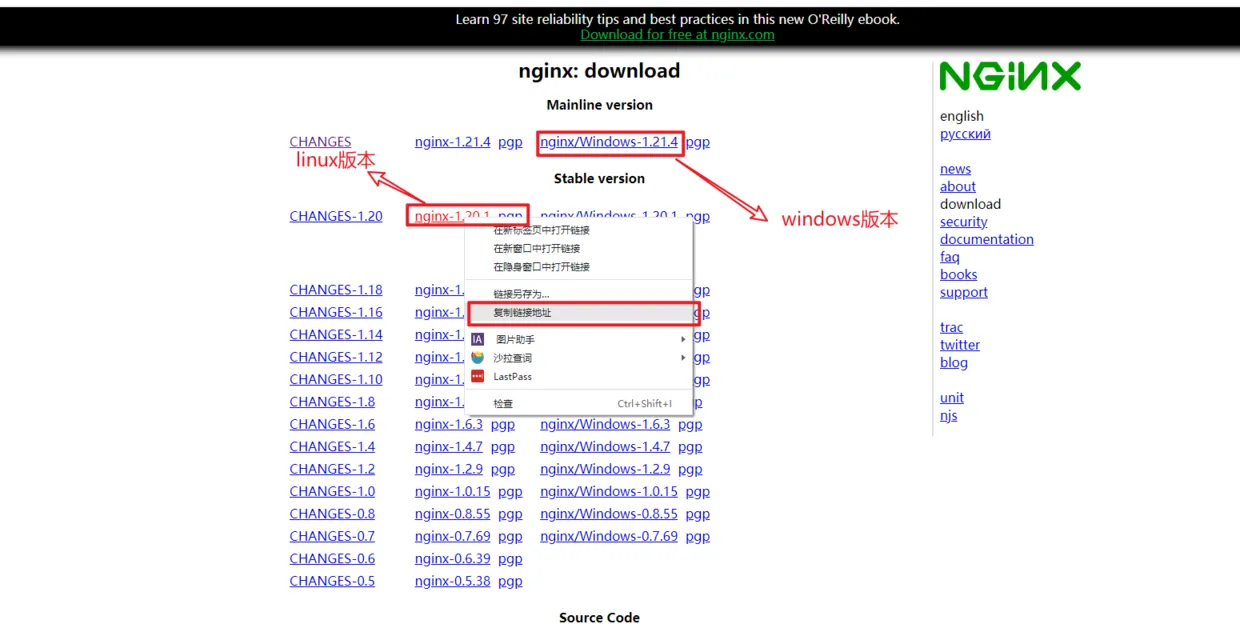
2、在linux服务器中创建一个文件夹,用来存储Nginx服务器

mkdir /www/lovexpp/Enviroment/nginx #在linux服务器的根目录下创建3、在此目录下安装nginx
wget http://nginx.org/download/nginx-1.20.1.tar.gzhttp://nginx.org/download/nginx-1.20.1.tar.gz为第1步中复制的路径
4、安装编译工具及库文件
yum -y install make zlib zlib-devel gcc-c++ libtool openssl openssl-develyum -y install gcc openssl openssl-devel pcre-devel zlib zlib-devel5、解压下载好的Nginx压缩包
tar -zxvf nginx-1.20.1.tar.gz6、创建nginx的临时目录
mkdir -p /var/temp/nginx7、进入nginx的解压目录,输入以下命令即可
./configure \--prefix=/usr/local/nginx \--pid-path=/var/run/nginx.pid \--lock-path=/var/lock/nginx.lock \--error-log-path=/var/log/nginx/error.log \--http-log-path=/var/log/nginx/access.log \--with-http_gzip_static_module \--http-client-body-temp-path=/var/temp/nginx/client \--http-proxy-temp-path=/var/temp/nginx/proxy \--http-fastcgi-temp-path=/var/temp/nginx/fastgi \--http-uwsgi-temp-path=/var/temp/nginx/uwsgi \--http-scgi-temp-path=/var/temp/nginx/scgi \--with-http_stub_status_module \--with-http_ssl_module \--with-http_stub_status_module—with-http_ssl_module
—with-http_stub_status_module 用来配置SSL
8、make编译安装nginx
make && make install9、进入/usr/local/nginx/sbin目录启动nginx
cd /usr/local/nginx/sbin #进入目录./nginx # 启动nginx
#停止:./nginx -s stop#重新加载:./nginx -s reload10、浏览器输入服务器ip访问,如果nginx安装成功,则如下图
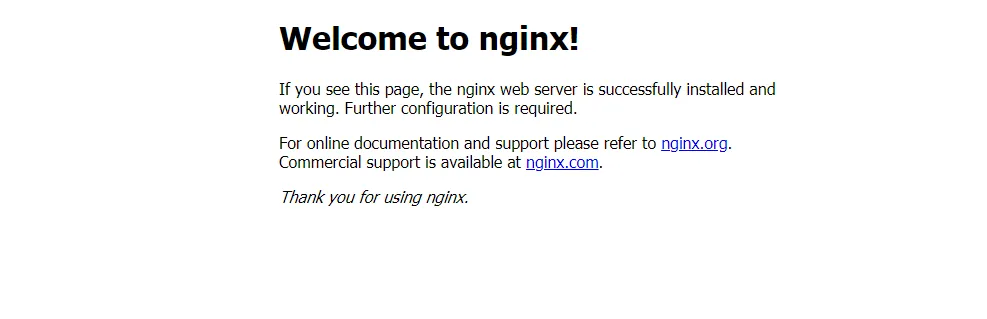
11、配置nginx环境变量
vim /etc/profile在文件的底部追加
export NGINX_HOME=/usr/local/nginx\sbin:$PATH;重启配置文件
source /etc/profile12、Nginx和SSL配置
- SSL安全证书的上传
在nginx的conf目录下新建一个cert目录,并将这两个文件上传到cert目录下
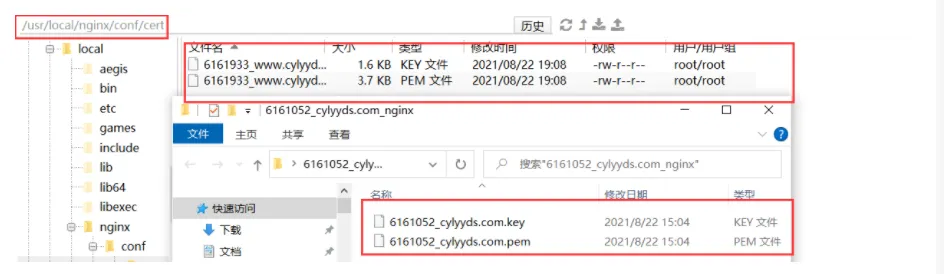
- Nginx和SSL配置
# 这个服务器是http://www.itbooking.net的服务server { listen 80; server_name www.itbooking.net; #需要将yourdomain.com替换成证书绑定的域名。 rewrite ^(.*)$ https://$host$1; #将所有HTTP请求通过rewrite指令重定向到HTTPS。 location / { index index.html index.htm; }}# 这个服务器是https://www.itbooking.net的服务server { listen 443 ssl; #配置HTTPS的默认访问端口为443。 #如果未在此处配置HTTPS的默认访问端口,可能会造成Nginx无法启动。 #如果您使用Nginx 1.15.0及以上版本,请使用listen 443 ssl代替listen 443和ssl on。 server_name www.itbooking.net; #需要将yourdomain.com替换成证书绑定的域名。 root html; index index.html index.htm; ssl_certificate cert/6179501_www.itbooking.net.pem; #需要将cert-file-name.pem替换成已上传的证书文件的名称。 ssl_certificate_key cert/6179501_www.itbooking.net.key; #需要将cert-file-name.key替换成已上传的证书密钥文件的名称。 ssl_session_timeout 5m; ssl_ciphers ECDHE-RSA-AES128-GCM-SHA256:ECDHE:ECDH:AES:HIGH:!NULL:!aNULL:!MD5:!ADH:!RC4; #表示使用的加密套件的类型。 ssl_protocols TLSv1 TLSv1.1 TLSv1.2; #表示使用的TLS协议的类型。 ssl_prefer_server_ciphers on; location / { root html; #站点目录。 index index.html index.htm; }}校验配置是否有误如下:
[root@iZuf62zev3la2ivndnxra5Z servers]# nginx -tnginx: the configuration file /usr/local/nginx/conf/nginx.conf syntax is oknginx: configuration file /usr/local/nginx/conf/nginx.conf test is successful然后重启nginx服务
nginx -s reload然后访问服务器
https://www.itbooking.net/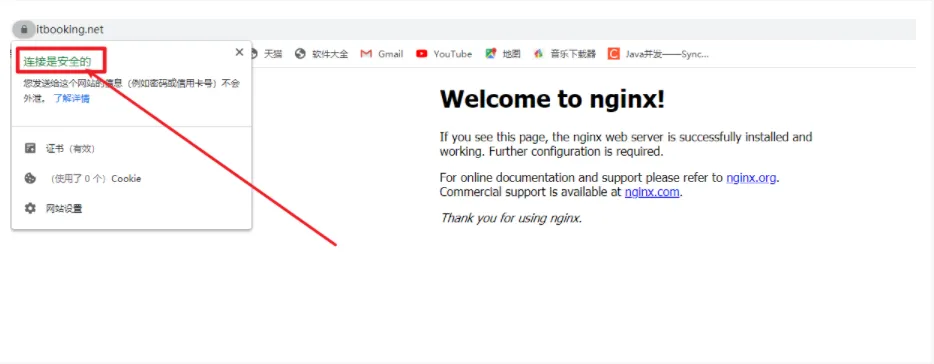
如果配置应用程序的https服务呢?
-
准备一个springboot项目
-
编写一个首页
@Controllerpublic class IndexController{ @GetMapping("/index") public String index(){ return "index"; }}- 上传项目到云服务器上
nohup java -jar springboot-app-0.0.1-SNAPSHOT.jar --server.port=8080 >>1.txt &nohup java -jar springboot-app-0.0.1-SNAPSHOT.jar --server.port=8081 >>2.txt &;nohup java -jar springboot-app-0.0.1-SNAPSHOT.jar --server.port=8082 >>3.txt &;- 配置nginx和tomcat的负载均衡配置
#负载均很tomcat中的服务upstream tomcatservers { server 127.0.0.1:8080; server 127.0.0.1:8081; server 127.0.0.1:8082;}server { listen 80; server_name www.itbooking.net; #需要将yourdomain.com替换成证书绑定的域名。 rewrite ^(.*)$ https://$host$1; #将所有HTTP请求通过rewrite指令重定向到HTTPS。 location / { proxy_pass http://tomcatservers; }}#以下属性中,以ssl开头的属性表示与证书配置有关。server { listen 443 ssl; #配置HTTPS的默认访问端口为443。 #如果未在此处配置HTTPS的默认访问端口,可能会造成Nginx无法启动。 #如果您使用Nginx 1.15.0及以上版本,请使用listen 443 ssl代替listen 443和ssl on。 server_name www.itbooking.net; #需要将yourdomain.com替换成证书绑定的域名。 root html; index index.html index.htm; ssl_certificate cert/6179501_www.itbooking.net.pem; #需要将cert-file-name.pem替换成已上传的证书文件的名称。 ssl_certificate_key cert/6179501_www.itbooking.net.key; #需要将cert-file-name.key替换成已上传的证书密钥文件的名称。 ssl_session_timeout 5m; ssl_ciphers ECDHE-RSA-AES128-GCM-SHA256:ECDHE:ECDH:AES:HIGH:!NULL:!aNULL:!MD5:!ADH:!RC4; #表示使用的加密套件的类型。 ssl_protocols TLSv1 TLSv1.1 TLSv1.2; #表示使用的TLS协议的类型。 ssl_prefer_server_ciphers on; location / { #反向代理tomcat中的服务 proxy_pass http://tomcatservers; }}#以下属性中,以ssl开头的属性表示与证书配置有关。server { listen 443 ssl; #配置HTTPS的默认访问端口为443。 #如果未在此处配置HTTPS的默认访问端口,可能会造成Nginx无法启动。 #如果您使用Nginx 1.15.0及以上版本,请使用listen 443 ssl代替listen 443和ssl on。 server_name api.itbooking.net; #需要将yourdomain.com替换成证书绑定的域名。 root html; index index.html index.htm; ssl_certificate cert/6184356_api.itbooking.net.pem; #需要将cert-file-name.pem替换成已上传的证书文件的名称。 ssl_certificate_key cert/6184356_api.itbooking.net.key; #需要将cert-file-name.key替换成已上传的证书密钥文件的名称。 ssl_session_timeout 5m; ssl_ciphers ECDHE-RSA-AES128-GCM-SHA256:ECDHE:ECDH:AES:HIGH:!NULL:!aNULL:!MD5:!ADH:!RC4; #表示使用的加密套件的类型。 ssl_protocols TLSv1 TLSv1.1 TLSv1.2; #表示使用的TLS协议的类型。 ssl_prefer_server_ciphers on; location / { proxy_pass http://tomcatservers; }}- 完成测试和配置
[!tip]提示 记住:一定要重启nginx服务器即可。